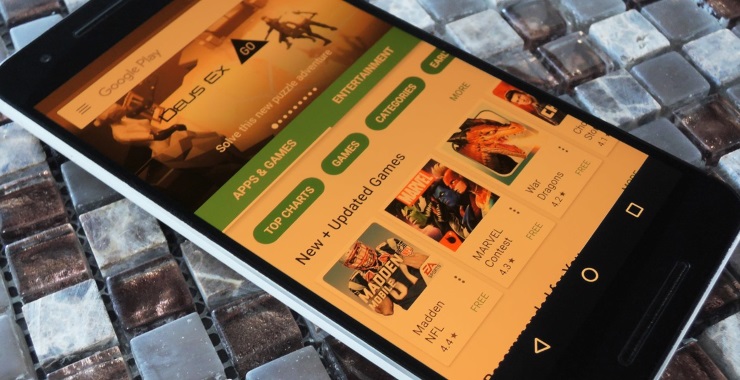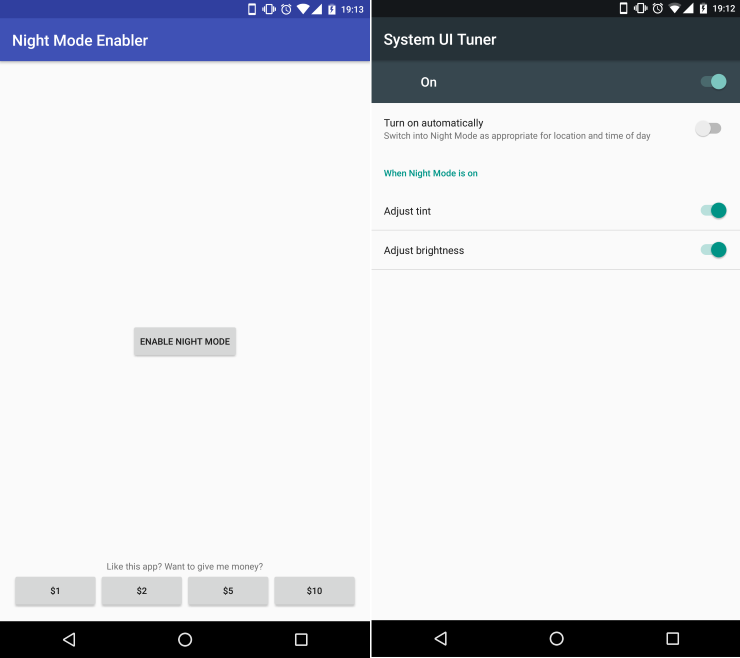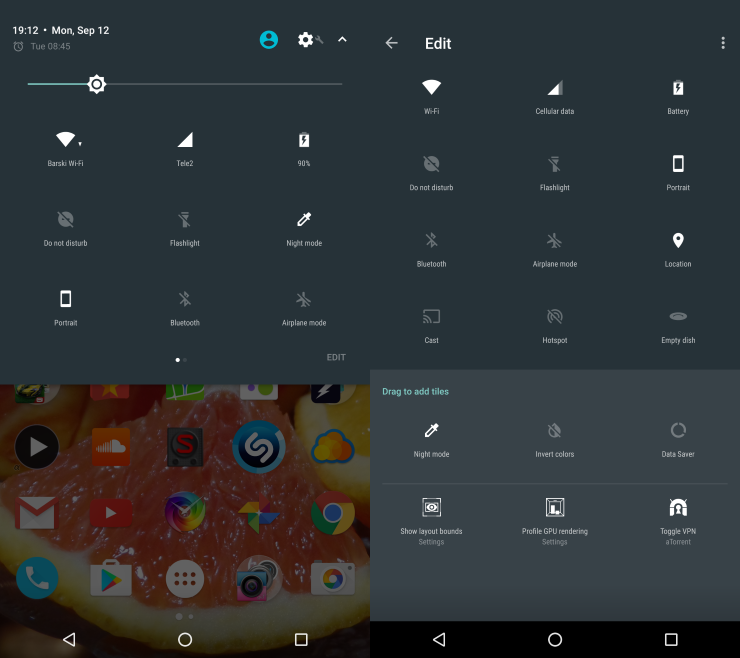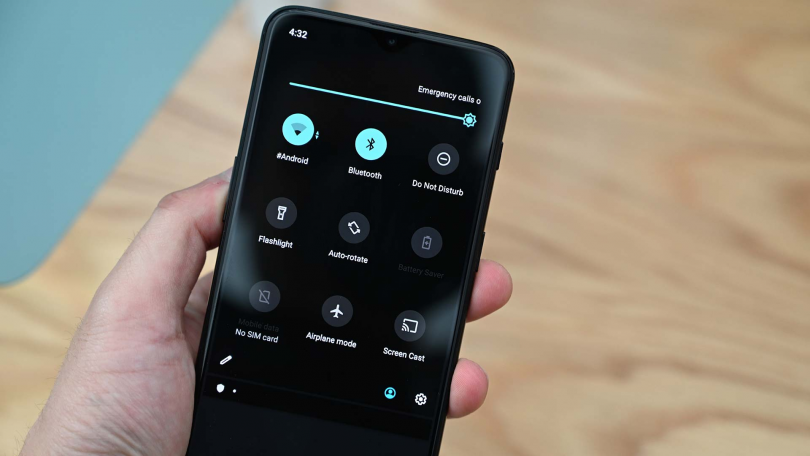- «Ночной режим» / «Режим чтения» на Андроиде
- Синий спектр излучения
- Видео-версия публикации
- Ночной режим / Режим чтения
- Как включить «Ночной режим» на Андроиде?
- Как включить «Ночной режим» на Xiaomi (MIUI)?
- Стоит ли пользоваться?
- Как активировать скрытый «ночной режим» на Android
- Выбираем android-приложение для включения «Ночного режима»: Twilight, «Фильтр синего света» и Night Owl
- Оглавление
- Вступление
- реклама
- Как включить ночной режим на Android
- Как включить ночной режим на новом смартфоне
- Как включить ночной режим на старом смартфоне
- Как включить ночной режим Android устройства
- Как включить ночной режим Android Nougat
«Ночной режим» / «Режим чтения» на Андроиде
Синий спектр излучения
Не секрет, что многие из нас довольно часто в кровати перед сном «залипают» в смартфон или планшет. А это не очень-то полезно для глаз, а виной тому – синий спектр излучения дисплея устройства.
Почему синий спектр вреден?
- Повышенное глазное давление, усталость и головные боли вследствие перенапряжения глаз.
- Со временем может повредить сетчатку и значительно ухудшить зрение.
- Свет от дисплея мешает выработке мелатонина (гормона сна) в организме, а синий спектр в этом преуспевает лучше остальных.
Помимо этого, есть и другие гипотезы о вреде синего спектра, которые ещё не доказаны, среди которых: повышение уровня сахара в крови и снижение лептина, что приводит к чувству голода.
Видео-версия публикации
Ночной режим / Режим чтения
В общем, как Вы могли уже понять, стандартный синий спектр излучения – не самая полезная штука в нашей повседневной жизни. Но на сегодняшний день в ряде устройств с экранами имеется особый режим, который помогает значительно снизить нагрузку на глаза и организм в целом. В оригинальном Android он называется «Ночной режим», в некоторых оболочках, например MIUI – «Режим чтения».
Данный режим делает цвета на экране более тёплыми, придаёт экрану желтоватый оттенок. Это снижает напряжение глаз при тусклом свете, позволяет им расслабиться, а Вам – быстрее заснуть.
Как включить «Ночной режим» на Андроиде?
Рассмотрим включение и настройку «Ночного режима» на примере чистого Android 9.0
- Откройте шторку уведомлений, проведя по экрану сверху вниз, и разверните её полностью.
- На панели быстрого доступа должен быть «Ночной режим». Изначально он может находиться на второй странице.
- Нажмите на «Ночной режим», чтобы включить его.
Если по какой-то причине Вы не нашли здесь «Ночной режим», то перейдите в настройки смартфона, выберите «Экран», а затем – «Ночной режим».
Отключается ночной режим на Андроиде точно так же, как и включается.
- На панели быстрого доступа нажмите на «Ночной режим» и удерживайте его до тех пор, пока не откроется страница с его настройками.
- Вы можете настроить под себя интенсивность «Ночного режима» — больше или меньше оттенков жёлтого.
- Также Вы можете настроить включение режима по расписанию – в выбранное Вами время или от заказа до рассвета. К примеру, если Вы всегда ложитесь в кровать в 10 часов вечера, то можете настроить включение «Ночного режима» к этому времени. Встаёте в 7 утра? Поставьте отключение на 7:30, чтобы не насиловать свои глаза с утра пораньше.
Как включить «Ночной режим» на Xiaomi (MIUI)?
В других оболочках (фирменных интерфейсах производителей) ночной режим может называться по-другому, например, на Xiaomi с MIUI это «Режим чтения», который по функционалу никак от «Ночного режима» не отличается. То есть, это он и есть.
Включить и выключить режим можно через настройки экрана или на панели быстрого доступа. В настройках доступно включение по расписанию – в заданное время или после заката, а также можно настроить уровень, он же – интенсивность в «Ночном режиме».
Стоит ли пользоваться?
Лично я уже несколько вечеров пробую данный режим, и мне он нравится. Однако, не факт, что он подойдёт каждому. Но при этом, попробовать его я бы всё-таки посоветовал.
Источник
Как активировать скрытый «ночной режим» на Android
В тестовых сборках Android N присутствовал «ночной режим», но он пропал в релизной версии Android 7.0 Nougat. Как выяснилось, код, отвечающий за работу этой функции, никуда не делся. Нужно просто активировать его, после чего в настройках появится опция, позволяющая включить «ночной режим».
«Ночной режим» в Android работает так же как программа f.lux на компьютерах или функция Night Shift в iOS, то есть позволяет увести цвета на экране в более тёплые оттенки в тёмное время суток. Это благотворно влияет на зрение, снижает головную боль, которая может возникнуть при интенсивной работе за экраном, а также расслабляет и подготавливает человека к здоровому и крепкому сну.
Как включить ночной режим в Android 7.0?
1. Активируйте System UI Tuner. Для этого потяните шторку уведомлений вниз двумя пальцами, нажмите на значок настроек и удерживайте его несколько секунд, пока не выплывет уведомление. В настройках появится новый раздел — System UI Tuner.
2. Установите приложение Night Mode Enabler. Оно бесплатное и активирует скрытый код «ночного режима».
3. Запустите приложение Night Mode Enabler и нажмите в нём кнопку Enable Night Mode (активировать «ночной режим»). Вас перебросит в скрытый раздел System UI Tuner с настройками «ночного режима».
4. Активируйте «ночной режим», переместив тумблер в его настройках в положение On. Вы можете выбрать один из двух вариантов включения этого режима: вручную (в любое время) или автоматически по выбору системы (глубоким вечером и ночью). Два нижних пункта позволяют настроить изменения оттенков цветов и яркости экрана. Рекомендуется активировать их оба.
Переключатель «ночного режима» также можно добавить в кнопки быстрых настроек, которые расположены в верхней части панели уведомлений. Для этого разверните шторку, нажмите на кнопку «Редактировать» («Edit») и перетащите значок «ночного режима» к остальным значкам, которые вы используете. Нажатие на него позволит вам моментально включать и отключать этот режим.
Имейте в виду, что при активированном «ночном режиме» экран покажется вам красноватым. Всё нормально, он именно так и работает.
Источник
Выбираем android-приложение для включения «Ночного режима»: Twilight, «Фильтр синего света» и Night Owl
Оглавление
Вступление
реклама
Современные пользователи находятся в сети 24 часа на протяжении семи дней в неделю. Зачастую даже в ночное время они не «гасят» экран и не выпускают из рук свои гаджеты. А здоровье-то не вечное, особенно зрение, которое можно посадить за несколько бессонных ночей, проведенных со смартфоном в кромешной тьме. Как же быть в таком случае?
Усмирить яркий экран, придать ему более тусклый и мягкий цвет смогут специальные приложения, включающие так называемый «Ночной режим». Сейчас их великое множество, что греха таить – они в тренде. Даже в OC Android 6.0 есть такая функция, и ее можно было встретить в некоторых прошивках. А что делать более приземленным пользователям? Использовать специализированные утилиты, рассмотрением которых мы и займемся.
На тестовых устройствах были установлены три приложения: качественная и функциональная утилита с названием Twilight, максимально простое решение «Фильтр синего света» и универсальная программа Night Owl.
В качестве тестового оборудования использовались следующие устройства: смартфоны Xiaomi Redmi Note 3 Pro (OC Android 6.0.1, MIUI 8, процессор Snapdragon 650 64 бита, 6 х 1800 МГц, видеосопроцессор Adreno 510, 2 Гбайта ОЗУ) и Jinga Basco M500 3G (OC Android 5.1, процессор MediaTek MT6580, 4 х 1300 МГц, видеосопроцессор Mali-400 MP2, 1 Гбайт ОЗУ), планшет Samsung Galaxy Tab 2 7.0 (CM 13 на базе OC Android 6.0.1, процессор TI OMAP 4430, 2 x 1200 МГц, видеосопроцессор PowerVR 540, 384 МГц, 1 Гбайт ОЗУ).
Источник
Как включить ночной режим на Android
Современный человек проводит перед экраном компьютера или смартфона большую часть своего времени. Неудивительно, что люди начали беспокоиться об их негативном воздействии на здоровье человека.
Снижение внимания, нарушение циклов сна и бодрствования, а главное — дополнительная нагрузка на глаза. Все это может грозить тем, кто слишком много времени проводит перед экраном смартфона. К счастью, снизить негативное воздействие помогает ночной режим.
На Android ночной режим (ночная тема) блокирует синий спектр цветов, который как раз и мешает здоровому сну. В итоге его использование позволяет значительно снизить нагрузку на глаза, особенно в условиях плохой освещенности.
Далее мы расскажем, как включить ночной режим на Android и что делать, если на вашем смартфоне его нет.
Как включить ночной режим на новом смартфоне
Почти на всех новых Android смартфонах ночной режим доступен по умолчанию. Если вы используете операционную систему версии Android Oreo (или новее), то без особых проблем сможете его активировать. Как это сделать:
- Откройте «Настройки».
- Перейдите в меню «Экран».
- Здесь найдите пункт «Ночной режим» и передвиньте ползунок в состояние «Включено».
- Либо выберите «Режим чтения» в котором можно вручную настроить активацию по расписанию и другие параметры.
У некоторых смартфонов от Honor, Huawei, Asus, OnePlus, Samsung и Nexus «Ночной режим» включается иначе (не через настройки) или имеет другое название. Например, «Фильтр синего». Тем не менее, подобный функционал должен быть встроен на большинстве современных устройств версии Android Oreo и новее.
Как включить ночной режим на старом смартфоне
Если ваш смартфон работает на базе Android 7.0 (или более старой версии), то вам не повезло. Ночной режим предустановлен на данной операционной системе, но чтобы получить к нему доступ необходимо выполнить ряд дополнительных действий.
Первое, что необходимо сделать — включить режим разработчика (System UI Tuner). Инструкция:
- Перейдите в настройки.
- Здесь найдите пункт «О телефоне» (внизу списка).
- Тапните несколько раз по версии сборки и дождитесь появления системного уведомления «Поздравляем! Теперь вы разработчик».
После этого вы сможете установить активатор ночного режима. Для этого откройте Play Маркет и скачайте приложение Night Mode Enabler.
Источник
Как включить ночной режим Android устройства
Говорят, что синий спектр света вреден для глаз, особенно ночью, когда Вы, скорее всего, будете использовать Ваше устройство в темноте. Он якобы приводит к ухудшению сна, которое приводит к ухудшению здоровья. Мало кто знает, но можно включить ночной режим Android устройства.
На компьютере Вы можете использовать приложение под названием f.lux. На iOS также есть функция «Ночной режим». Эти методы добавляют красный оттенок для Вашего экрана, чтобы убрать синий спектр, что положительно влияет на глаза. Ночной режим Android устройства может показаться сначала неудобным, но скоро Вы привыкните к такому изображению.
К сожалению, Android устройства не имеют встроенного средства для включения ночного режима, по крайней мере он не так очевиден. Android Nougat имеет скрытую версию ночного режима, которую можно открыть с помощью сторонних приложений. Данный способ не работает на устройствах с Android версией ниже Nougat поэтому мы также рассмотрим и некоторые альтернативы, которые можно скачать из Google Play Store.
Как включить ночной режим Android Nougat
Ночной режим был скрыт в бета версии Android Nougat, а в релизе его просто убрали. Меню все еще существует, но Вы не сможете получить к нему доступ также просто как раньше.
Для начала Вам необходимо включить System UI Tuner. Для этого потяните панель уведомлений вниз два раза и нажмите и удерживайте иконку шестеренки. Через несколько секунд его можно отпустить и он начнет крутиться. Отобразится иконка рядом с шестеренкой — значит UI Tuner включен.
Теперь, когда UI Tuner включен, необходимо установить Night Mode Enabler из Google Play.
После того как приложение будет установлено — запустите его и нажмите на кнопку «Enable Night Mode». Должно открыться новое меню, где во всплывающем сообщении будет написано «Yay, you should now have a quick toggle for Night Mode available.» (Ура, теперь Вы сможете переключиться в ночной режим).
Источник